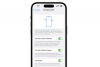Quelques techniques simples vous aideront à réparer une application de messagerie gelée.
Les applications sur votre iPhone peuvent se bloquer ou planter - une situation qui peut être frustrante si vous dépendez de ces applications à des fins professionnelles ou de productivité. Si l'application de messagerie sur votre iPhone a soudainement gelé, vous pouvez prendre des mesures pour résoudre ce problème et restaurer les fonctionnalités de la fonction iPhone. La méthode recommandée par Apple pour résoudre une application gelée consiste à redémarrer le téléphone, à quitter l'application gelée et à réinitialiser l'application. Si aucune de ces solutions ne fonctionne, une restauration complète peut être nécessaire.
Forcer à quitter
Si votre application de messagerie sur votre iPhone se bloque soudainement lorsque vous lisez ou envoyez un e-mail, la première étape est de forcer l'arrêt. Pour forcer la fermeture de l'application, maintenez enfoncée la touche d'accueil de votre téléphone pendant six secondes, ce qui devrait quitter l'application et vous ramener à l'écran d'accueil. Si la fermeture forcée a réussi, l'application Mail sera dégelée lorsque vous reviendrez dans l'application.
Vidéo du jour
Redémarrage
Lorsqu'une fermeture forcée n'aide pas à dégeler l'application Mail, redémarrez-la en maintenant enfoncée la touche veille/réveil bouton sur le dessus du téléphone jusqu'à ce qu'un curseur rouge et les mots « Slide to power off » apparaissent À l'écran. Faites glisser votre doigt sur le curseur pour éteindre votre téléphone. Une fois le téléphone éteint, appuyez à nouveau sur le bouton veille/réveil pour allumer le téléphone.
Forcer le redémarrage
Si l'application Mail est tellement gelée que vous ne pouvez pas la quitter ou redémarrer votre téléphone normalement, vous devez faire un forcer le redémarrage - une fonction qui consiste à maintenir enfoncés le bouton veille/réveil et le bouton d'accueil simultanément. Appuyez sur les deux boutons pendant environ 10 secondes, ou jusqu'à ce que l'écran devienne noir et qu'une pomme blanche apparaisse. La différence entre un redémarrage et un redémarrage forcé est essentiellement la même que la mise hors tension de votre ordinateur à l'aide du Fonction d'arrêt dans votre menu Démarrer ou maintenez simplement le bouton d'alimentation enfoncé jusqu'à ce que l'ordinateur s'éteigne instantanément.
Restaurer votre téléphone
La restauration de l'iPhone est le dernier recours lorsque vous rencontrez des problèmes de messagerie qui ne peuvent pas être résolus par des redémarrages normaux ou en quittant l'application. La restauration de votre téléphone à ses paramètres d'usine efface toutes les données de votre téléphone, y compris la musique, les applications, les contacts et les paramètres. Pour restaurer votre iPhone, connectez-le à votre ordinateur avec un câble USB et ouvrez votre application iTunes. Une fois qu'iTunes reconnaît votre téléphone, le nom de l'appareil apparaît dans la colonne de gauche de l'écran. Mettez en surbrillance le nom de votre appareil pour afficher les options de synchronisation de votre téléphone. L'une de ces options, affichée dans la partie récapitulative principale de la fenêtre, consiste à restaurer votre téléphone. Cliquez sur le bouton "Restaurer" pour lancer le processus. Vous êtes invité à sauvegarder vos données avant de lancer la restauration, ce qui vous aidera à vous protéger contre la perte de données.